Vrije velden maak je aan via Beheer > Systeem Instellingen > Vrije velden
- In de systeem instellingen vind je de tab ‘Vrije Velden’. Hier is de mogelijkheid beschikbaar om extra informatie velden te creëren voor ‘relaties’ en voor ‘medewerkers’.
- Vrije velden kun je gebruiken om velden ‘op maat’ te definiëren die jouw informatiebehoefte of proces ondersteunen. Bijvoorbeeld: medewerkers hebben een leaseauto, en je wilt op de medewerkerskaart het merk of nummerbord van de leaseauto registreren.
Hoe werkt het?
In vrije velden kies je eerst voor welke entiteit je een vrij veld wilt definiëren. Je kunt kiezen tussen:
- Vrije velden voor klanten en contacten
- Vrije velden voor medewerkers
Als er al eerder vrije velden zijn aangemaakt, worden deze getoond. Als je een nieuw vrij veld wilt aanmaken, kies je voor [Toevoegen]. Vervolgens wordt het volgende scherm getoond:
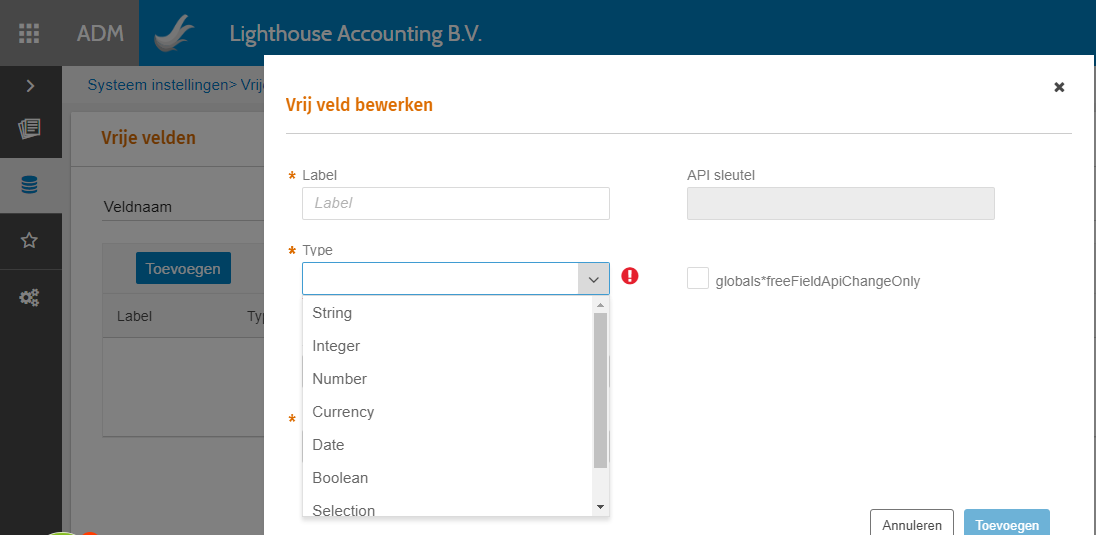
Bij "Label" geef je het veld een naam, zoals het wordt getoond op de entiteit. Bijvoorbeeld "Merk leaseauto".
Bij "Type" wordt een lijst getoond waarmee de 'aard' van het veld wordt bepaald. Met aard bedoelen we dat met deze keuze wordt afgedwongen welke gegevens de gebruiker uiteindelijk mag invullen in het betreffende veld: Mogen het alleen letters zijn, moet de waarde aan een datumformaat voldoen, etc. Hieronder een lijst van de mogelijkheden:
- String: hier vul je tekstwaarden in, bijvoorbeeld: Hobby = Golf
- Integer: getallen zonder decimalen, bijvoorbeeld: positieve waardering in percentage = 80%
- Date: voorbeeld, datum ingang leasecontract is = 01-01-2018
- Number: getallen met decimalen, bijvoorbeeld: Target groei in % = 3,57
- Currency: getallen die geldwaarden vertegenwoordigen, bijvoorbeeld: Omzet = 200.000
- Boolean: Ja/Nee velden, bijvoorbeeld: VIP klant = Ja
- Selection: een selectie van voor gedefinieerde waarden, bijvoorbeeld Opleidingsnivo = Middelbare school / Middelbare school + LBO / Middelbare school + MBO / Middelbare school + HBO / Middelbare school + WO
Het veld "Sorteervolgorde" geeft de mogelijkheid een standaardlijstje in vaste volgorde aan te bieden, bijvoorbeeld:
1. Blond
2. Bruin
3. Zwart
4. Rood
5. Grijs
6. Overig
Met "kolom" kun je bepalen of velden naast elkaar komen te staan. Kolom 1 wordt eerst getoond, een veld in kolom 2 wordt daarnaast getoond. De instellingen rondom API zullen er in de toekomst voor zorgen dat deze vrije velden ook via een API koppeling kunnen worden gevuld of uitgelezen.
Hieronder tref je een voorbeeld hoe het toevoegen van een lijstje er precies uit ziet. Het nieuwe eigen veld heet "Burgerlijke staat". Het aanleggen van het lijstje ziet er als volgt uit:
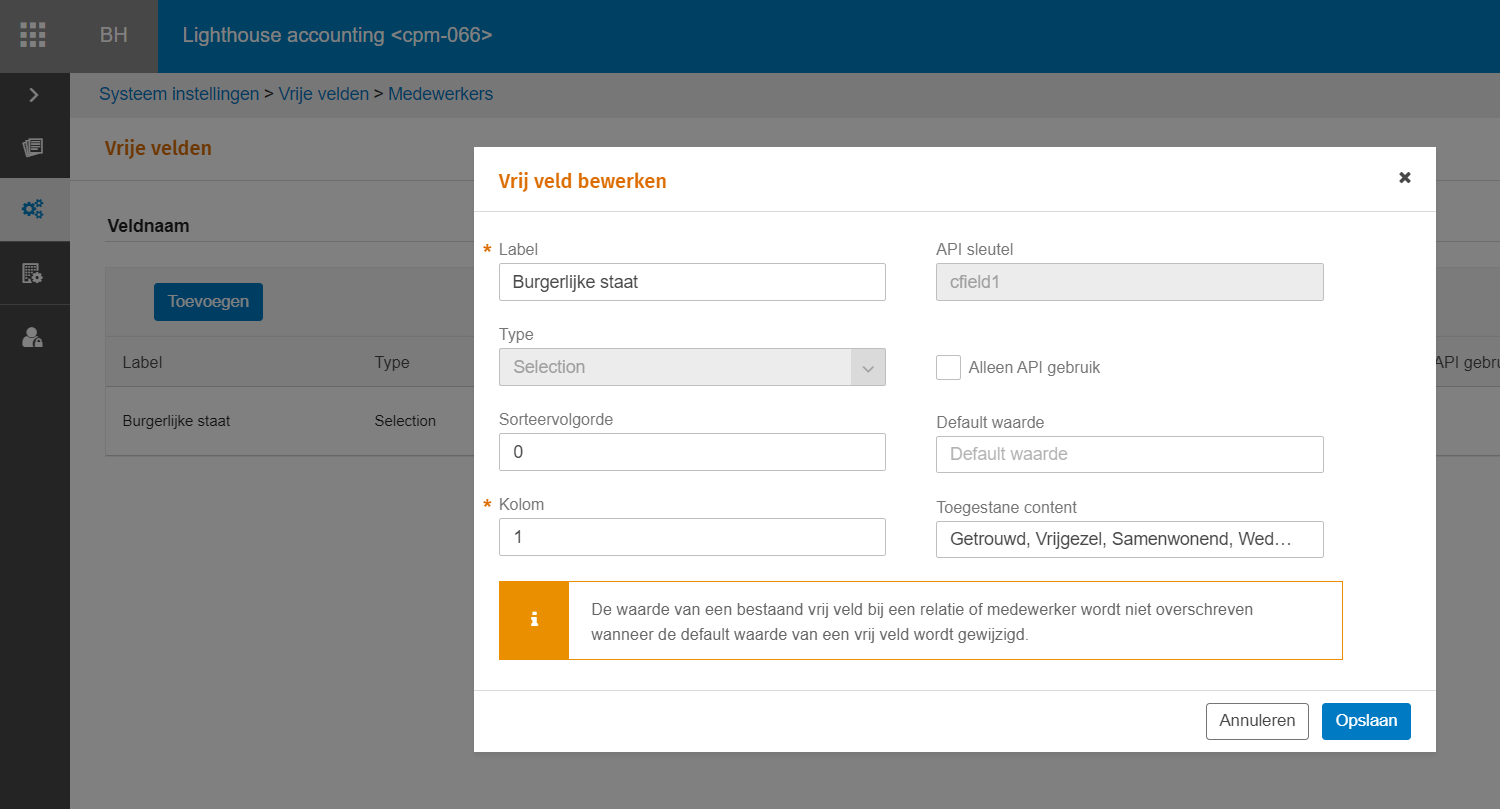
Het lijstje wordt dan als volgt getoond:
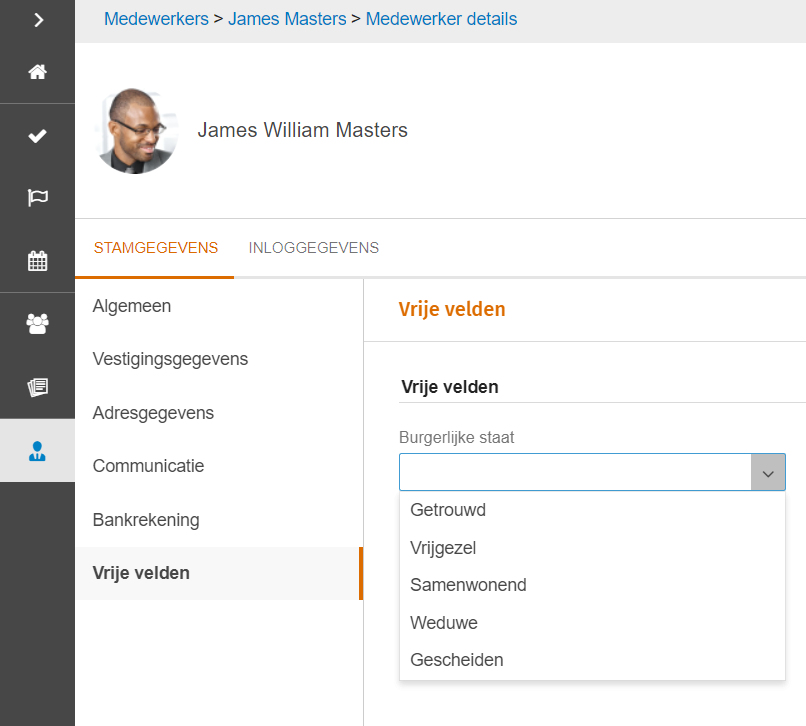
Waar vind ik de aangemaakte vrije velden terug?
- De aangemaakte vrije velden komen terug in de klanten-, contacten- en medewerkersstamgegevens. In de stamgegevens vind je een tab met alle vrije velden die toegevoegd zijn in beheer;
- In de overzichten kun je gebruik maken van de vrije velden, maak je eigen lijsten met de eigen velden!: Hoe werken de overzichten in Twinfield Samenwerken?
- Als geen vrije velden zijn aangemaakt voor klanten en contacten of medewerkers, wordt ook niet het tab ‘vrije velden’ getoond



